Rader
I det här avsnittet går vi igenom rader. Det är här "magin" i Geometra sker, där du omvandlar dina mätvärden till mängder.
Vad är rader och hur fungerar de?
<div class="version-tag">v5.0</div>
Rader används för att förvandla de mätvärden du tagit fram till detaljerade mängdposter. Rader gör det också möjligt att använda ett utplacerat objekt till mer än en sak. I BIM använder man något som kallas för BIM Spaces, detta är oftast en samling av information som omsluter ett antal byggdelar eller utrymmen. Du kan arbeta på liknande sätt i Geometra genom att du döper dina objekt till t.ex. ”001 Hall” och sedan med hjälp av rader specificerar alla de delar och/eller material som utrymmet består av.
Med hjälp av rader kan du göra avancerade beräkningar och sammanställningar, snabbt och effektivt. I dina rader omvandlar du mätvärden till mängder. Du definierar t.ex. hur mycket material (schaktmassa) du behöver och kopplar det till ett mätvärde, netto volym. Du har nu konverterat ett mätvärde till en relevant mängdpost.
Kolumner och information
<div class="version-tag">v5.0</div>
Det finns flera kolumner att fylla med information för att skapa den detaljnivå på dina mängder som du behöver. Du väljer själv vilka kolumner du vill använda. Du kan slå av de kolumner som inte är intressanta för ditt användningsområde i inställningar i programmet.
Kolumner i rader:
Status: Ej påbörjad, Pågående, Granska, Färdigställd
Yrke: Vem som ska utföra arbetet
Etapp: Vilken etapp i projektet
Byggdel: Kan vara en vägg, ett golv eller en del av ett tak
Arbete: Vilket typ av arbete som ska utföras
Material: Materialtyp eller ytskikt
Mängd: Mängden material som beräknas baserat på dina värden
Enhet: Vilken enhet som avses. Meter, kvadratmeter etc.
Pris/Enh: Pris per enhet
Tid/Enh: Tidsåtgång per enhet
Total pris: Uträknat totalt pris för raden
Total tid: Uträknad total tid för raden
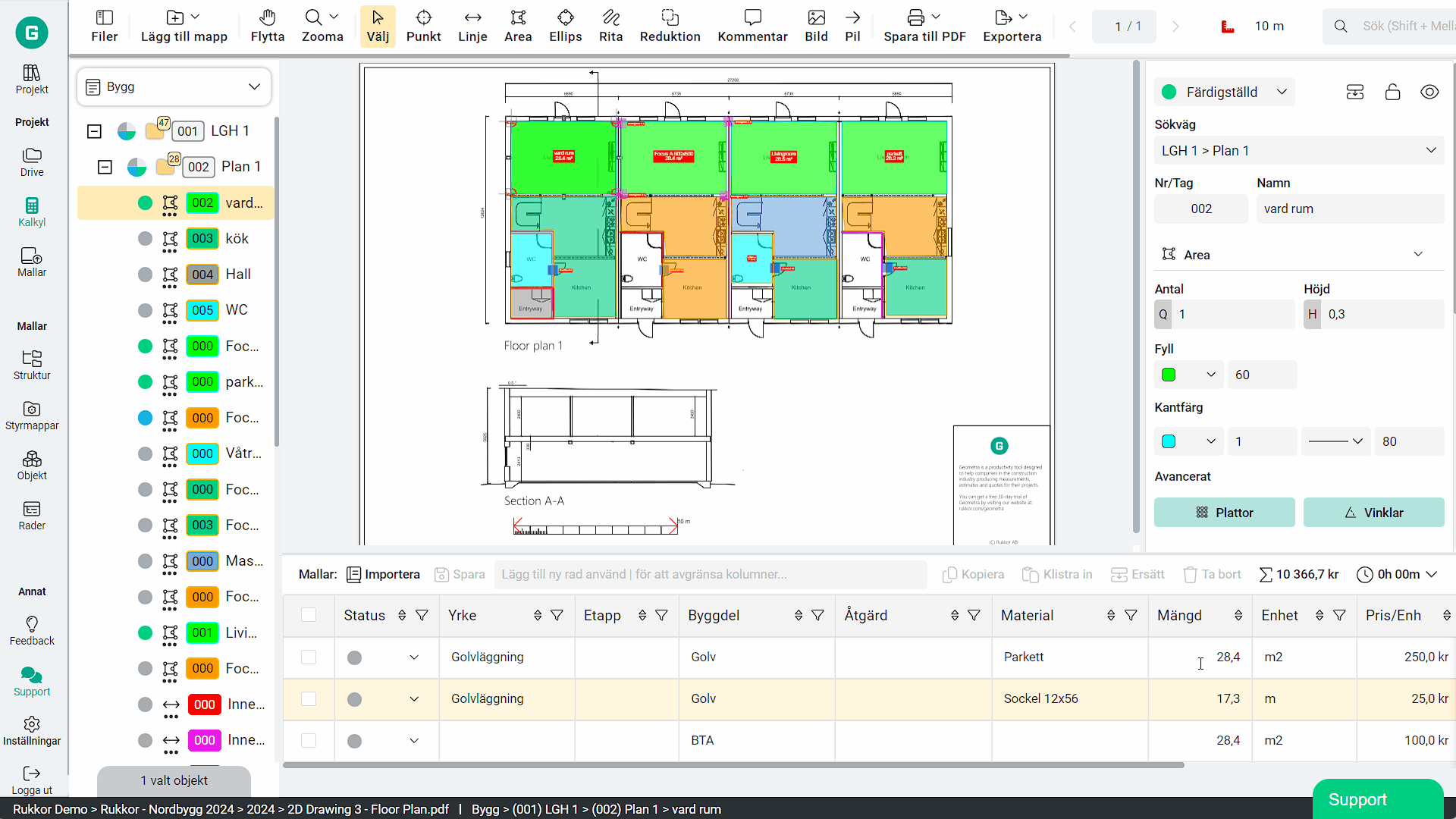
Koppla mätvärden
<div class="version-tag">v5.0</div>
När du placerat ut ett objekt* ser du mätvärdena för det objektet i dess egenskaper. Bredvid de flesta mätvärden finns en variabel som du kan använda för att skapa en dynamisk koppling av mätvärde till raden. Att använda variabel och den här dynamiska kopplingen underlättar om du behöver ändra storleken på objektet eller ändra skalan för ritningen. Då räknas radens mängd om automatiskt baserat på denna koppling. Vi rekommenderar att du alltid använder variabler i så stor utsträckning som möjligt för att behålla denna funktion. Detta är också användbart vid revidering av ritningar.
*Ett objekt kan vara ett rum, en vägg, en dörr eller något annat objekt som du mäter eller räknar på.
Så här fungerar det: I kolumnen ”Mängd” skriver du in den variabel du önskar, t.ex. NA för Netto Area. Du ser formeln i mängdfältet när du befinner dig där och när du förflyttar dig från fältet räknas värdet ut och visas. Du kan också ange matematiska uttryck formler i mängdfältet samtidigt som du använder variablerna från mätvärdena på objektet.
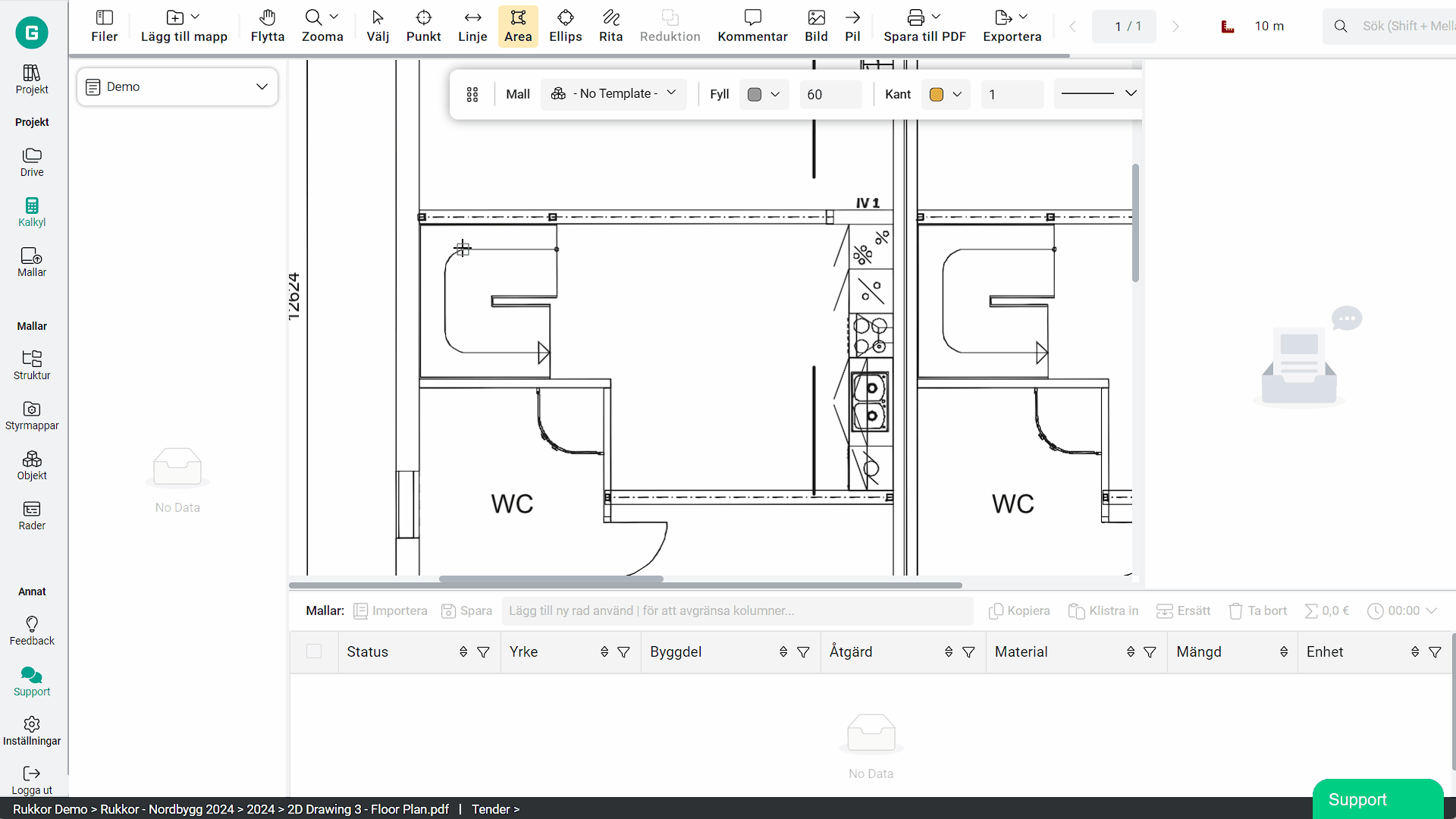
Formler
<div class="version-tag">v5.0</div>
I mängdfältet kan du använda matematiska uttryck och avancerade ekvationer för att räkna fram den mängd du behöver utifrån mätvärdena.
Ett enkelt exempel på detta kan vara att dela upp fyra väggar i rum där tre av väggarna ska målas och en ska ha fondtapet. Då skriver du t.ex. ”NV - V1” vilket betyder att man tar Netto väggyta och drar av Vägg 1. Man kan också skriva ”V2 + V3 + V4” vilket ger samma resultat då man summerar Vägg 2, 3 och 4.
Avrunda resultat i dina formler
ceil() rundar uppåt till närmsta heltal
floor() rundar neråt till närmsta heltal
round() rundar till närmsta heltal
Exempel: ceil(l/2.5)
Ett avancerat exempel för att räkna ut massan i rörgravar vid vägarbeten ser ut som följande när man mätt ut längden på rörgraven: Exemplet innehåller 2st 300mm rör. Rörgraven är 1,5m djup och 1,2m bred och vi mäter ut själva längden på rörgraven som ska grävas.
Formeln: ((((1,2*h)+(sqrt((h/cos(30))^2-(h^2))*h)))-((0,15*0,15*pi)*2))*l

Byt ut och ersätt rader
<div class="version-tag">v5.0</div>
Du kan byta ut rader. Välj de rader du vill ersätta på valda objekt och tryck på ”Ersätt”. Du får då upp ett fönster där du ser dina radmallar. Välj vilka rader du vill infoga, när valet är gjort får du en dialogruta som visar vilka rader du valt och vad de kommer ersättas med. Det här går inte att ångra så var uppmärksam! Du kan även ersätta ett objekt med en objektsmall. Då får du ett bestämt förvalt utseende och färdiga rader som appliceras på objektet.
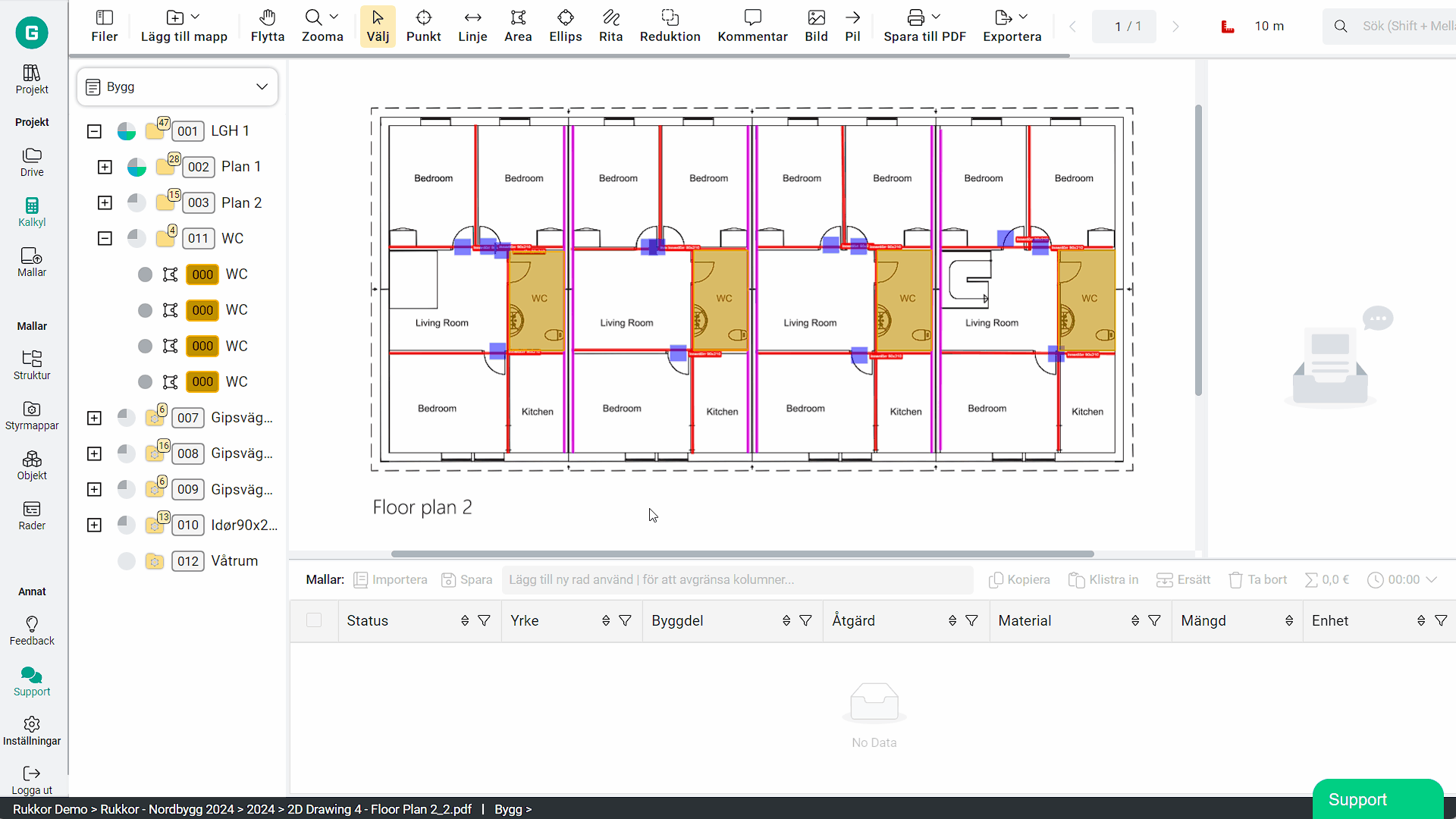
Använd mallar
<div class="version-tag">v5.0</div>
Att arbeta med mycket detaljer kan känns tungt, därför underlättar radmallar för att snabbt kunna få in all den information som du behöver ha på dina objekt. Att använda mallar för raderna snabbare inte bara upp tilldelning av mätvärde -> mängd utan gör arbetsgången mer standardiserad och därmed minskar risken för mänskliga faktorn (fel inmatning t.ex.).
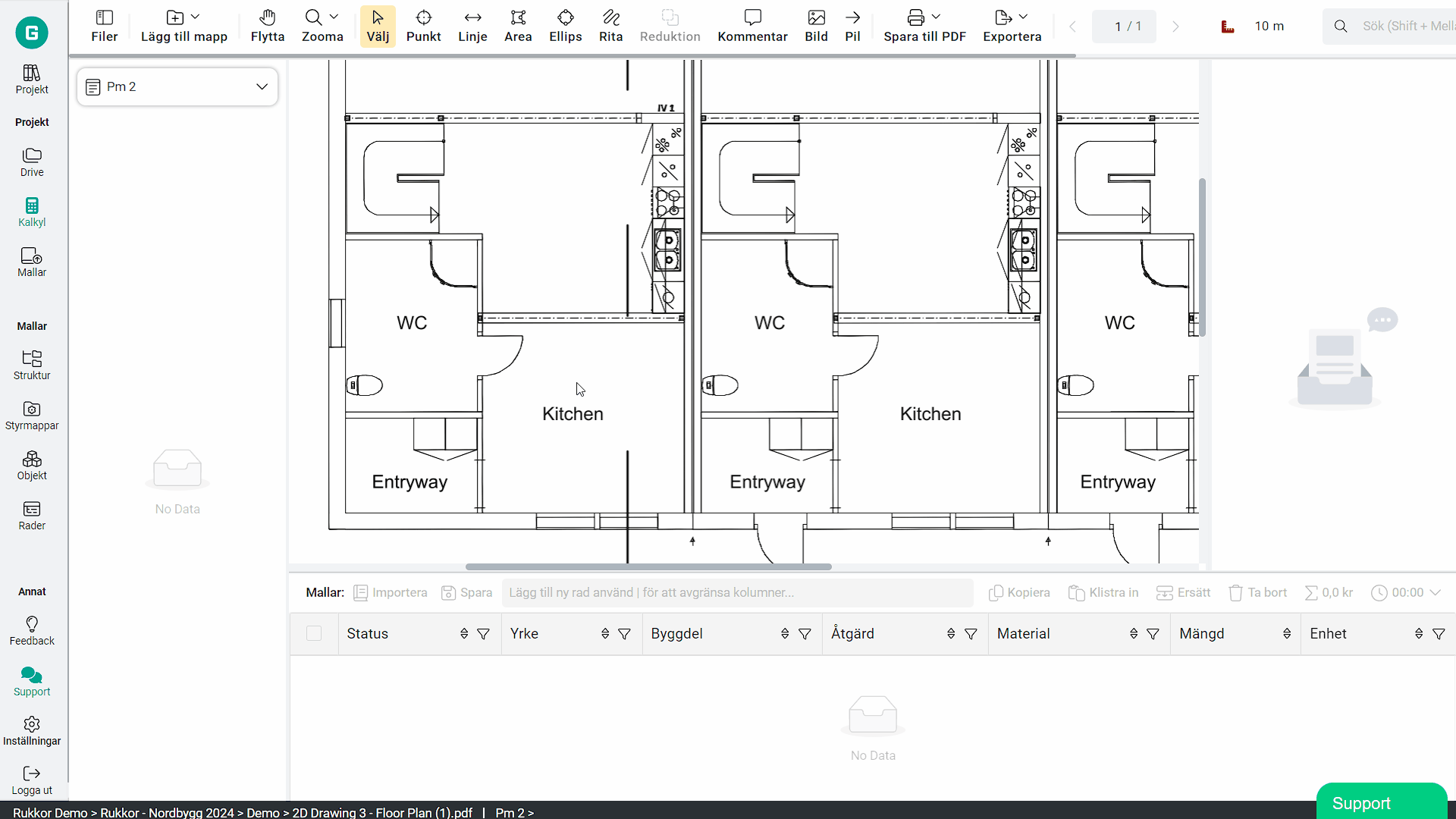
Använd Bidcons byggkomponenter i dina rader
<div class="version-tag">v5.1</div>
Nu finns Elecosoft Bidcons bibliotek av byggkomponenter tillgängliga i Geometra. Byggkomponenterna består av Bidcons register över materialtyper, som nu är sökbara och enkla att använda i raderna. Du kan applicera dem som resurser på dina objekt, och vid export från Geometra matchas raderna automatiskt med rätt byggdel i Bidcon. Själva beräkningen av materialåtgång, tid och kostnad sker i Bidcon.
Så här använder du Bidcons byggkomponenter i Geometra
1. Börja med att mäta på din ritning
2. Välj de mätningar du vill använda i dina rader (välj och klicka i kalkylträdet)
3. Klicka på fältet ”Lägg till ny rad” ovanför dina rader.
4. Nu kan du välja bland Bidcons bibliotek av materialtyper. Du kan även söka genom att skriva.
5. Klicka på raden du vill infoga och tryck enter.
6. När du är färdig är det dags att exportera dina rader. Markera det du vill exportera i ditt kalkylträd. Vill du exportera allt kan du använda kortkommando Ctrl+A. Bocka även för motsvarande i raderna.
7. Gå till ”Exportera” och välj exportalternativ. I vårt exempel väljer vi Summa per mapp. Då får vi med oss uppdelningen enligt de mappar vi har satt upp.
8. Färdigt!
Importera dina mängder till Bidcon
1. Öppna Bidcon.
2. Gå till Grundregister. Lägg till en importmall genom att trycka på plus-tecknet.
3. Namnge din mall med Geometra.
4. Ändra teckenkodning till UTF-8 och Fast position till ”Avgränsad”.
5. Bocka för ”Hantera citat-tecken”.
6. Bocka för ”Annat” och fyll i ett semikolon;
7. Välj den exportfil som du nyligen exporterade från Geometra.
8. Tryck på ok och stäng dialogrutan.
9. Klicka på ”Mängdimport” och ”Öppna” och välj ”Geometra”.
10. Klicka på ”Importalternativ” och välj ”Överför till kalkyl”, bocka av ”Produktionskod” och tryck på OK.
11. Klicka på ”Lägg till” och välj exportfilen från Geometra och tryck på OK.
12. Avsluta importen genom att trycka på ”Överför”.
13. Du har nu importerat samtliga rader från Geometra.
Använd Wikells byggdelar i dina rader
<div class="version-tag">v5.1</div>
Sedan en tid tillbaka har det varit möjligt att exportera mängder från Geometra direkt till Wikells Sektionsdata. Nu kommer vi med en ny funktion där du kan använda Wikells byggdelar direkt i dina rader i Geometra.
Byggdelarna består av Wikells omfattande register över materialtyper, som nu är sökbara och enkla att använda direkt i raderna. Du kan applicera dem som resurser på dina objekt, och vid export från Geometra matchas raderna automatiskt med rätt byggdel i Wikells Sektionsdata. Själva beräkningen av materialåtgång, tid och kostnad sker i Sektionsdata.
Så här använder du Wikells byggdelar i Geometra
1. Börja med att mäta på din ritning.
2. Välj de mätningar du vill använda i dina rader (välj och klicka i kalkylträdet).
3. Klicka på fältet ”Lägg till ny rad” ovanför dina rader.
4. Nu kan du välja bland Wikells bibliotek av materialtyper. Du kan även söka genom att skriva.
5. Klicka på raden du vill infoga och tryck enter.
6. När du är färdig är det dags att exportera dina rader. Markera det du vill exportera i ditt kalkylträd. Vill du exportera allt kan du använda kortkommando Ctrl+A. Bocka även för motsvarande i raderna.
7. Gå till ”Exportera” och välj exportalternativ. I vårt exempel väljer vi Special exports – Wikells Sektionsdata
Så här importerar du dina mängder till Sektionsdata och räknar vidare
1. Gå till arkiv.
2. Gå till importera och välj “Geometra”.
3. Leta reda på din exportfil och tryck på öppna.
4. Nu har du fått in mängderna från Geometra i kalkylen och med rätt byggdel.
.svg)
.svg)